「WordPressに興味があるけど難しそう」
「WordPressでブログを始めたいけど自信がない」
こんなことを思っている方へ、このブログを読んで頂ければ10分であなた専用のサイトが完成します。
僕も元々は一切知識が無いのに始めて、今では月間アクセス数は10万PVを超え、収益は月20万円を安定して稼げるようになりました。
もちろん簡単に達成できた訳ではなく、たくさんのトラブル、試行錯誤しながら生み出した結果です。
なので正しい方法で運営を続ければ、ある意味誰でもお金を稼ぐことはできます。
そこで今回は、初歩的な部分であるWordPressの開設方法や、ブログの始め方について解説させて頂きます。
今回の記事が参考になる人
- ワードプレスでブログを始める予定の方
- ワードプレスブログで少しでもお金を稼ぎたい方
- 手軽に副業を始めたい方
そもそもWordPressとは?
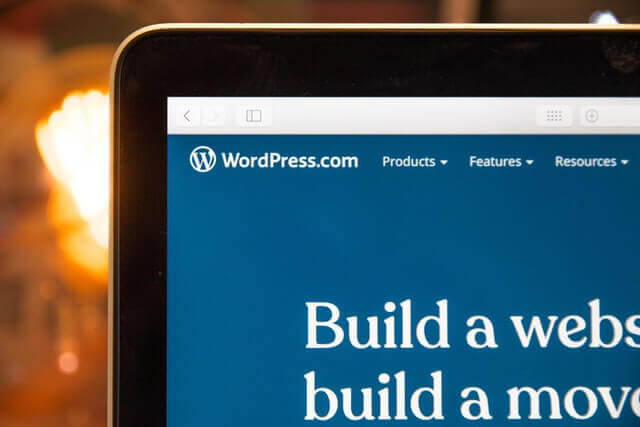
WordPressとは、CMS(コンテンツマネジメントシステム)と言われるものになります。
ウェブコンテンツを構成するテキストや画像などのデジタルコンテンツを統合・体系的に管理し、配信など必要な処理を行うシステムの総称。2005年頃より一般的に普及したといわれる。コンテンツマネージメントシステムとも呼ばれる。
通常、ブログやホームページを作成する場合、基礎となるHTMLやCSS、機能を追加する為のJavaScriptやPHPを一から勉強しなければなりません。
しかしWordPressを使えば、これらの知識が無くても簡単に専用のサイトを作ることができ、カスタマイズも自由にできるのが最大の特徴です。
WordPressのメリット
- 低単価で専用サイトが作成できる
- Webサイト構築までの流れが簡単
- 自由にカスタマイズできる拡張性
WordPressのデメリット
- 無料ブログではないので多少のコストがかかる
- 自由なカスタマイズができるからこその弊害
- セキュリティの管理は自分で行う

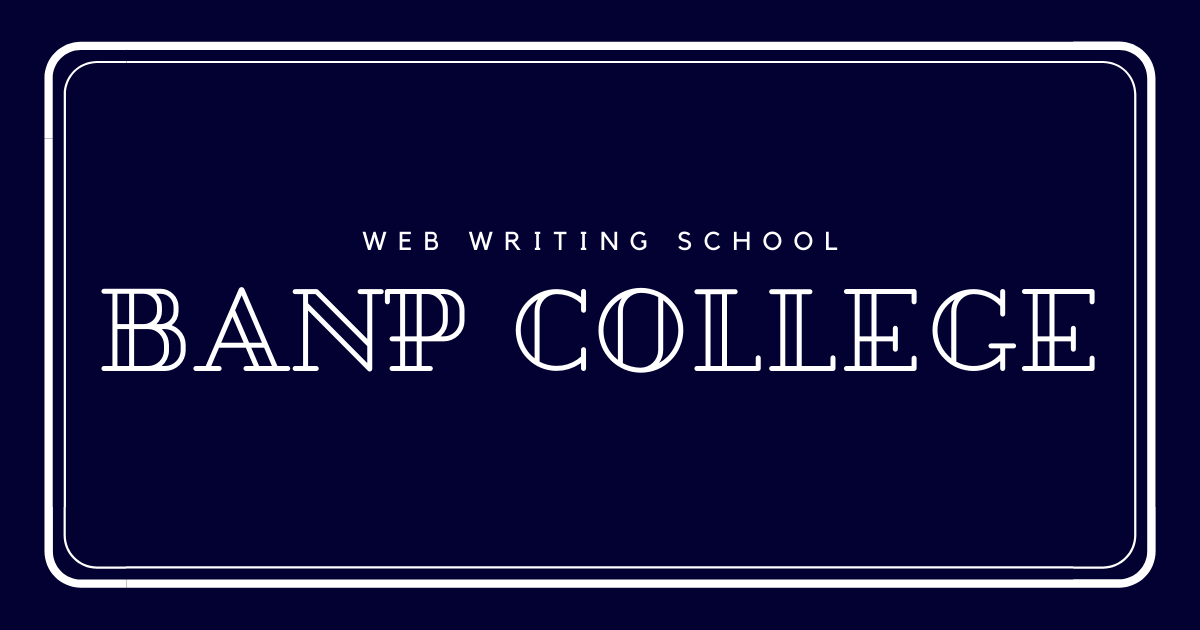
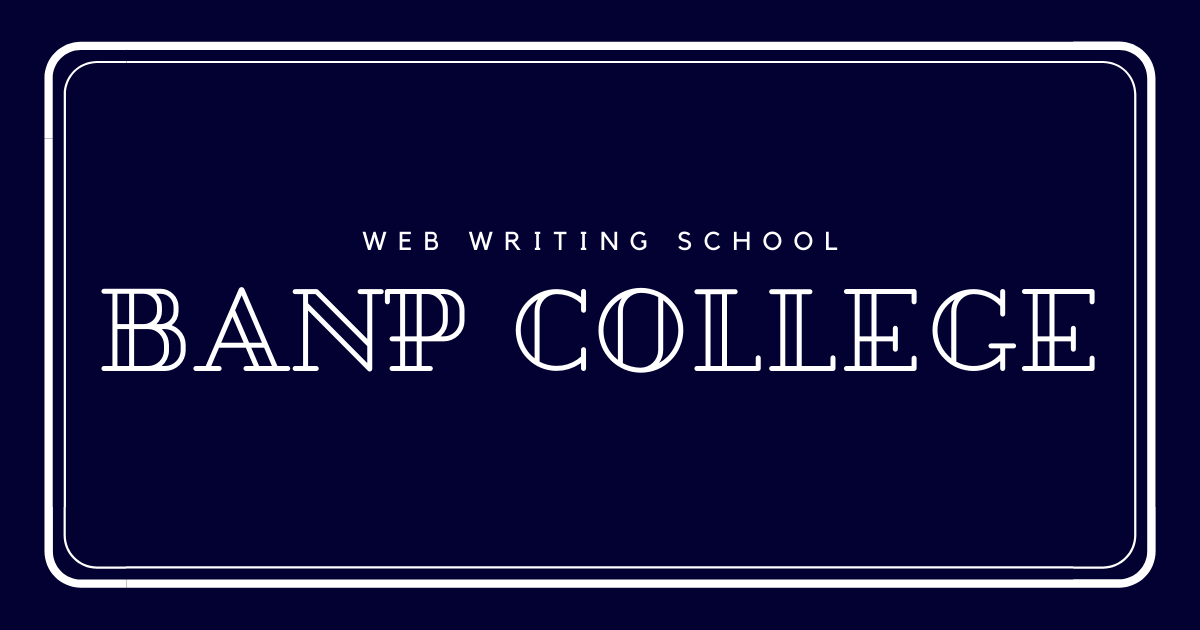
WordPressでブログを開設するのに必要なもの

WordPressを使ってブログを始めるには、サイトを構築する為に必要な3つのものを用意しなければなりません。
この時点で「もういい!」ってなっちゃう人もいるけど、これらが無ければサイトを作ることができないので、基礎的な知識として必ず確認しておこう!
独自ドメイン
独自ドメインとは、いわゆるサイトの住所であり、当サイトで言えば【https://banp-college.com/】の【banp-college.com】の部分です。
これは、ドメインを作成するサイトを経由して簡単に作ることができます。
人気のドメイン作成サイト
レンタルサーバー
レンタルサーバーとは、サイトを公開する為の場所であり、独自ドメインが住所ならレンタルサーバーは家の場所(土地)になります。
こちらも専用サイトを経由して簡単に登録することができます。
人気のレンタルサーバー
- 月額900円(税抜)から、高速・多機能・高安定レンタルサーバー【エックスサーバー】
- 月額100円(税抜)~/WordPress簡単インストール!【ロリポップ!】
- 国内最速!初期費用無料の高性能レンタルサーバー【ConoHa WING】
WordPress専用のテーマ
WordPressには、デザイン設定を簡素化する為のテーマ(テンプレート)が用意されており、無料と有料で分かれています。
それらの違いは何なのかと言うと、初期設定の簡素化、記事装飾の豊富さ、デザイン性の高さ、サポート体制など、無料テーマに無い機能やサービスが充実しているのが有料テーマの特徴です。
ただブログ初心者の方で特にこだわりが無い人は無料テーマでも十分使えるので、その辺のことも含めて別記事に詳しくまとめてあります。
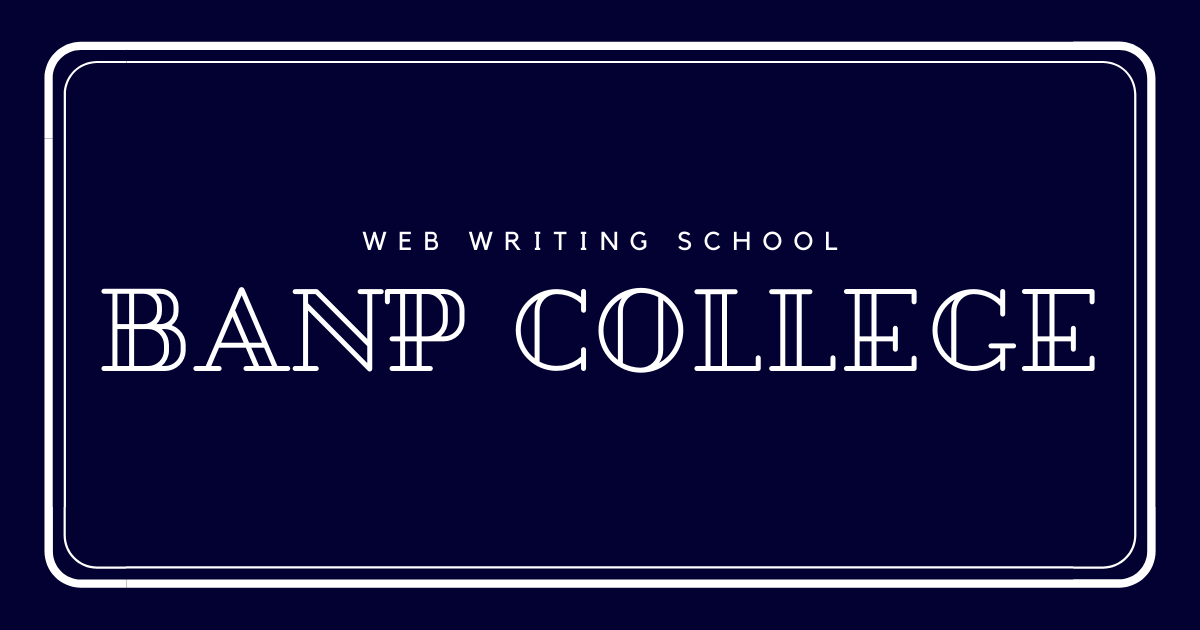
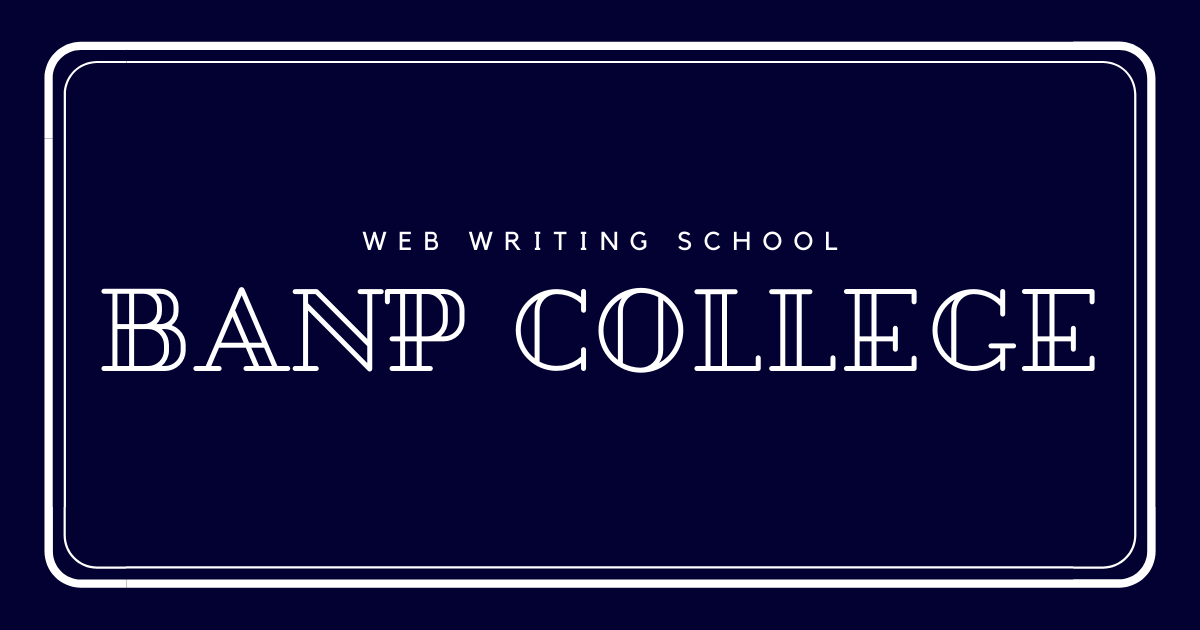
WordPressブログ開設までの流れ

WordPressでブログを始める場合、どのレンタルサーバーを選ぶかで初期設定までの簡素化や、サイト運営の安定性に違いが表れる為、何よりも慎重に選ぶ必要があります。
では一般的にどのような流れで開設に至るのか、簡単にまとめてみました。
一般的なサイト開設までの流れ
- レンタルサーバーの契約
- ドメインの取得
- ドメインをサーバーに紐付け(SSL設定)
- ワードプレスをサーバーにインストール
- ログインできれば無事にサイトを取得

WordPressでブログを始める場合、上記の過程を経て、やっと開設することができるのですが、慣れていない人だと30分~1時間程度かかる人もいます。
しかしこれから説明する【エックスサーバー】独自の「WordPressクイックスタート」を使えば、たったの10分で超簡単に終わらせることができるのです。
WordPressブログにXserverを勧める理由
ではなぜ【エックスサーバー】を勧めるのかと言うと、その理由は下記の通りです。
- クイックスタート機能を使えば10分で開設完了
- 普通に使うのには十分過ぎる高速ネット環境
- 利用者が多いので困った時にGoogleで記事検索しやすい
- 必要な機能はほぼ完璧に揃っている
- 価格と機能のコスパが良い

価格はもちろん、サーバーの安定性、機能の充実度などを含めて、最もコスパが良いのが【エックスサーバー】です。
特に利用者が多いからこそ、何か困った時にGoogleで検索すればすぐに答えが見つかるので、初心者にとってはかなり重要なポイントになると思います。
Xserverを使ったWordPressブログの始め方

では早速【エックスサーバー】の契約の手順を解説していくけど、実は2020年4月から始まった「WordPressクイックスタート」を活用すれば、簡単かつ10分で終わらせることができます。
なので今回は、この方法を使った手順を解説していくよ♪
エックスサーバーお申し込みフォーム
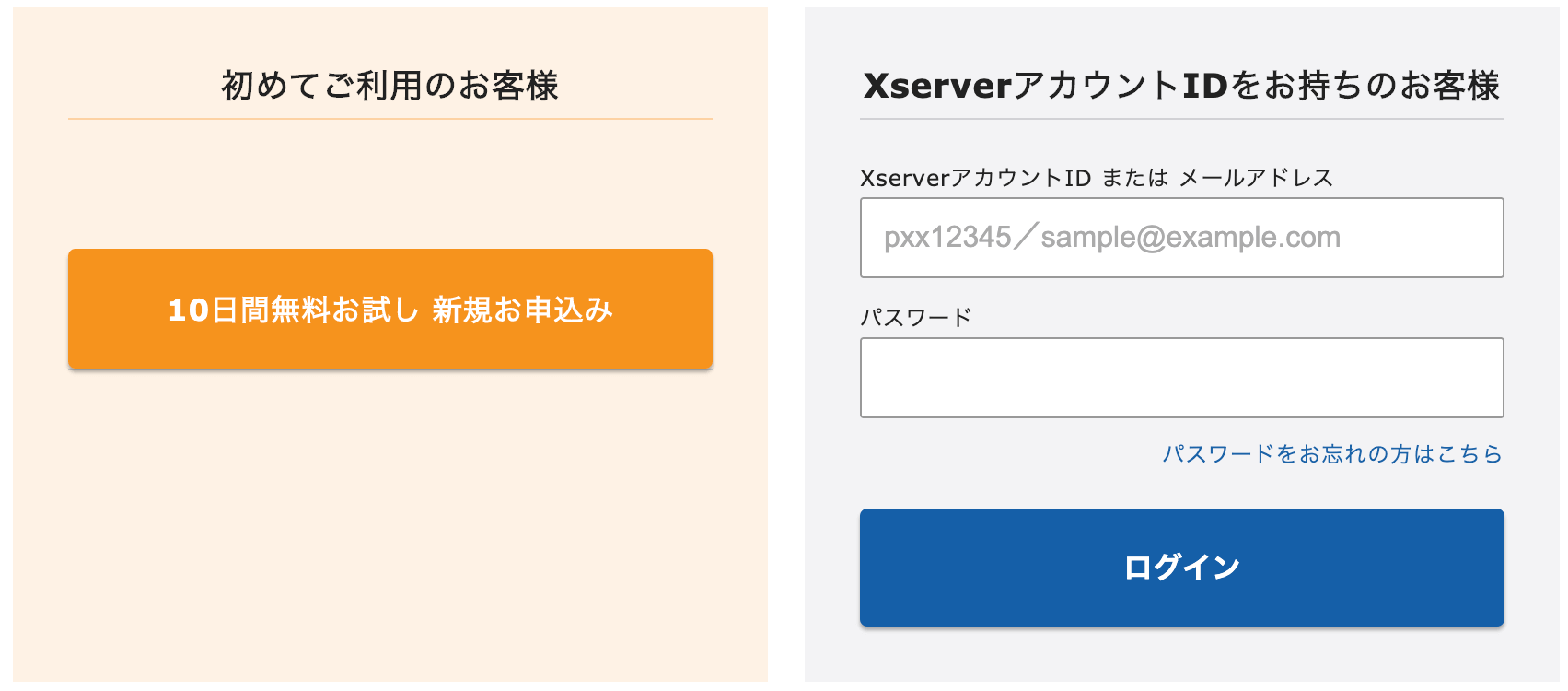
【エックスサーバーお申し込みフォーム】にアクセスし、「初めてご利用のお客様」をクリックする。
プランを決める

プランは、基本的に「X10」のプランでOKです。
WordPressクイックスタートにチェックを入れる
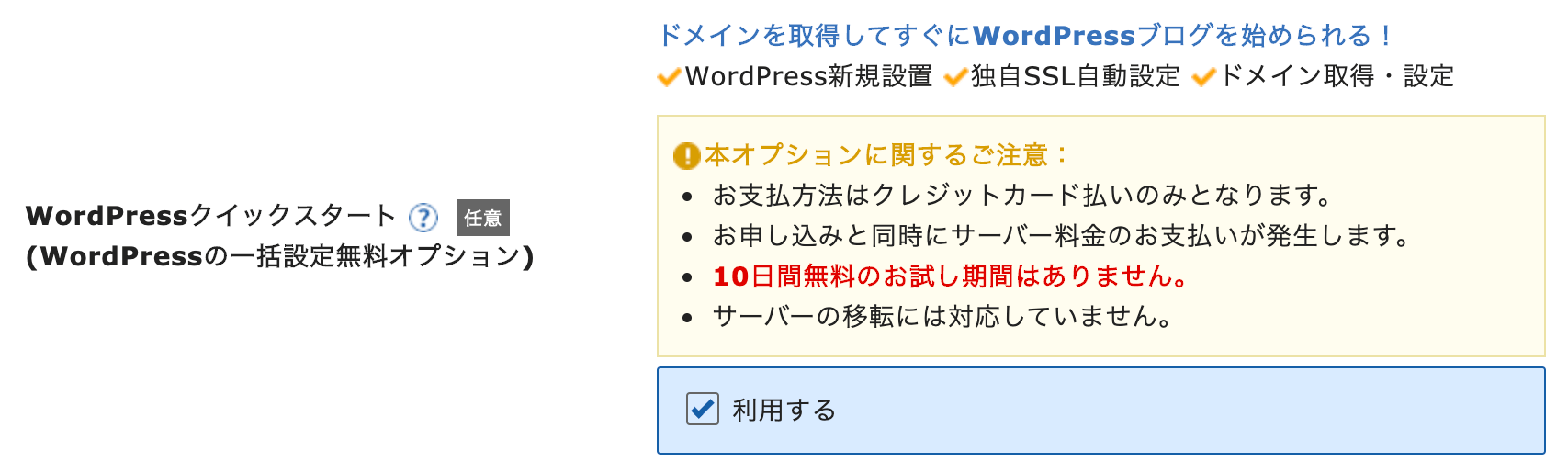
WordPressクイックスタートの「利用する」にチェックを入れる。
クレジットカード払いのみ対応
お試し期間などのサービスは無い
サーバーの契約期間を選ぶ
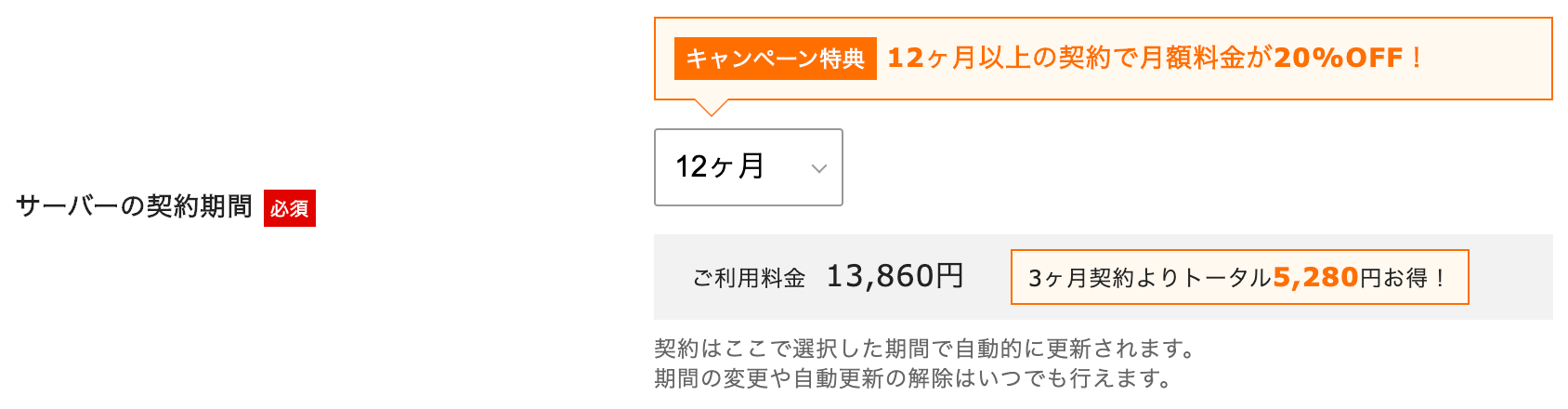
金銭的に余裕が無い方じゃない限り、「12ヶ月」を選んでおけばOK。
独自ドメインを決める
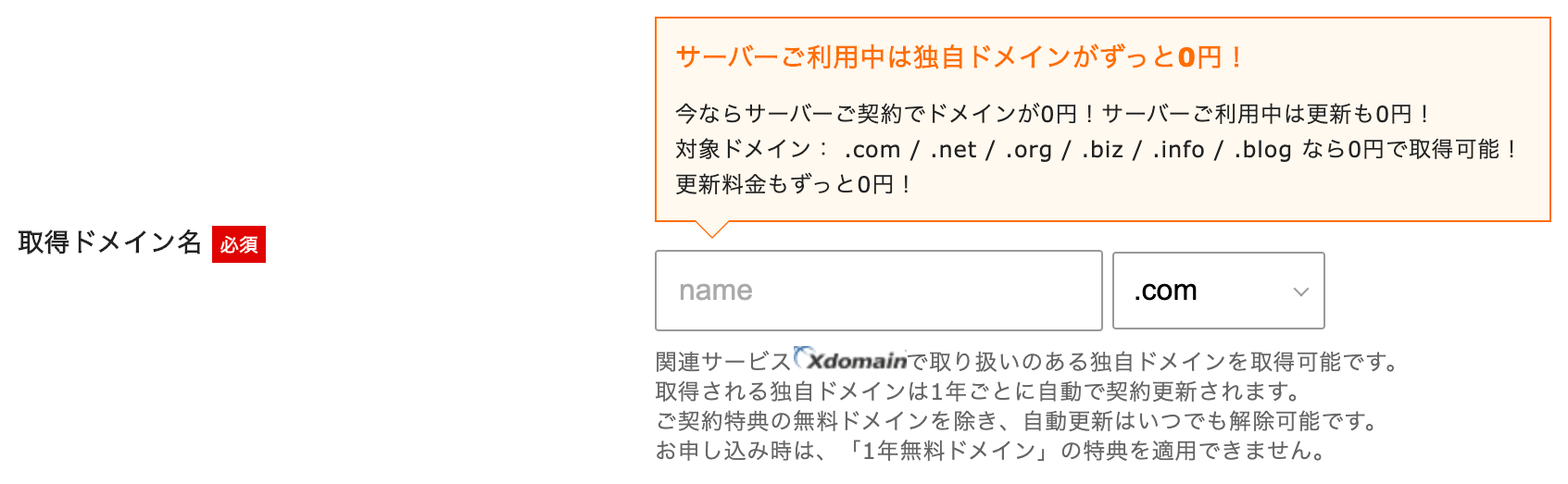
特にこだわりが無いのであれば、ドメインがずっと無料の「.com」や「.net」を選んでおけばOK。
WordPressの情報を入力
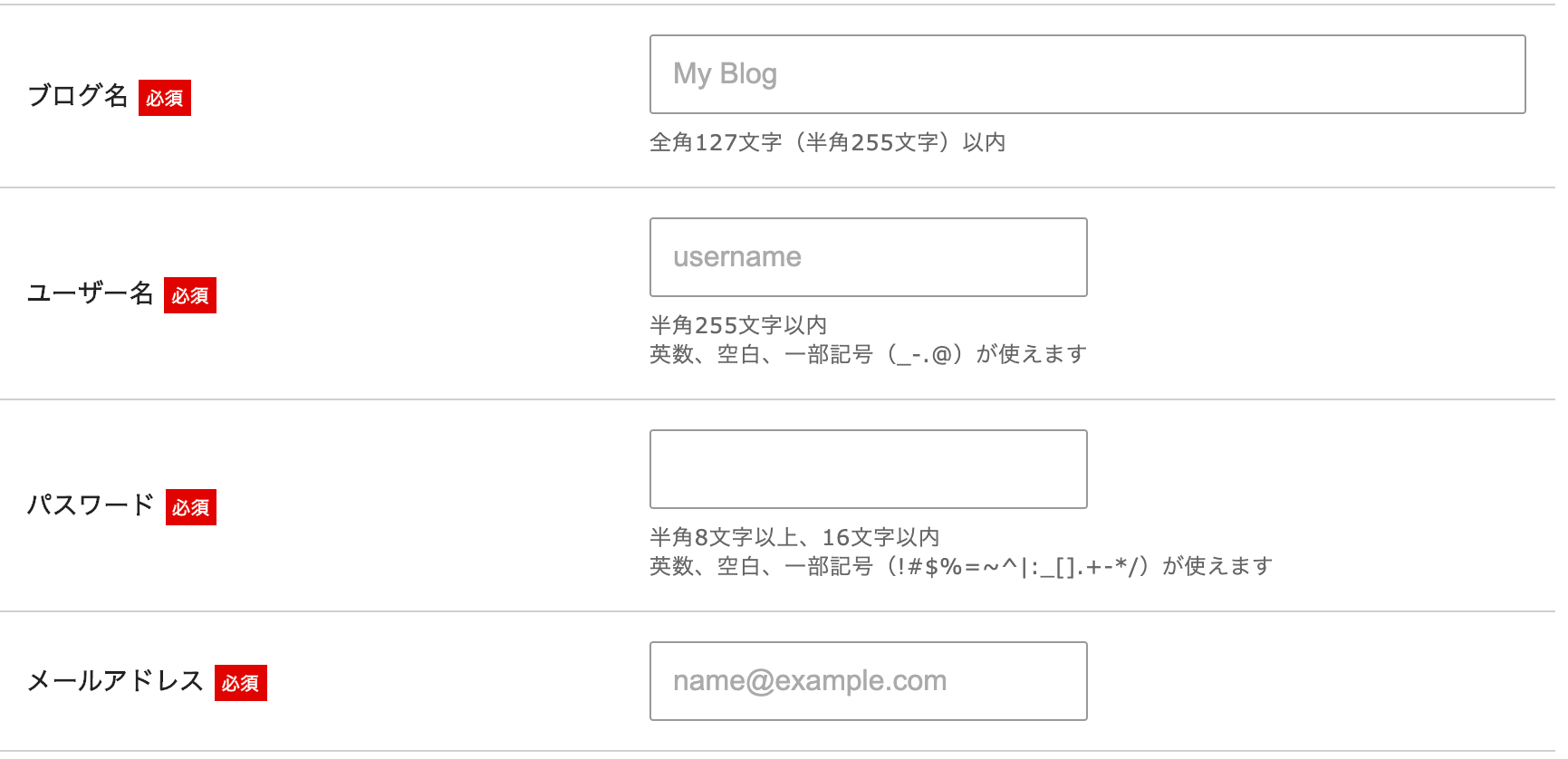
「ブログ名」に関しても、先ほどのドメインと一緒で後から名前を変更しない方がいい為、慎重に決めるようにしてください。
また「ユーザー名」と「パスワード」は、WordPressの管理画面にログインする際に必要なので、必ずメモしておきましょう。
Xserverアカウントの登録へ進むをクリック

一番下の「Xserverアカウントの登録」ボタンをクリックして次へ進む。
支払い情報の入力
先ほどの入力画面で問題が無ければ「支払い情報の入力画面」に進むので、クレジットカードのカード番号、有効期限、セキュリティコードを入力する。
メールや利用規約の確認
インフォメーションメールは、お得なキャンペーンなどの配信を希望する方のみチェックを入れる。
「利用規約と個人情報に関する公表事項」を確認したらチェックを入れて、「申込み内容確認へ進む」ボタンをクリック。
お申し込み内容の確認
ここから先のボタンをクリックすると料金が発生する為、特にプランやドメインに関して間違いがないか再度確認し、問題なければ「SMS・電話認証へ進む」ボタンを押して次に進みましょう。
認証コードの取得
認証コードをSMS・電話のどちらで取得するか選択し、「認証コードを取得する」ボタンをクリックする。
取得したコードをお申し込みフォーム内に入力したら、全ての手続き完了です。
設定完了メールを受信する

お申し込み完了後、「【xserver】■重要■サーバーアカウント設定完了のお知らせ」と言うメールが届く為、大切に保管しておきましょう。
また登録後すぐにWordPressにログインできる訳ではない為、1時間~1日程度置いてから管理画面に入れるか確認してください。
WordPressにログインできるか確認しよう
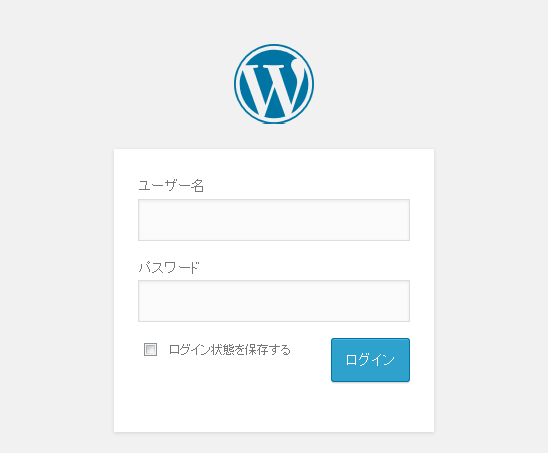

上記のようなログイン画面が表示されれば無事完了した証拠であり、先ほど設定したユーザ名(ログインID)とパスワードを入力すれば管理画面に入れるはずです。お疲れ様でした!!

もしワードプレスのログイン画面が分からないと言う方は、Googleの検索画面に〇〇〇〇.com/wp-admin/(〇〇〇〇に自分のサイトのURL)と入力すると、上図のような画面になります。
それでも表示されない場合は、反映が遅れている可能性が高いので、登録後数時間~1日空けてから再度確認してみること。
それだけ置いても表示されないなら、メールアドレスを間違って入力したか、何かのトラブルが起きてる可能性があるので、サポートに問い合わせてみてください。
WordPressログイン後にやること

無事WordPressの管理画面にログインできたら、後はサイトのデザイン、レイアウト、機能性、記事装飾に関係する部分を一つずつ設定していきましょう。
WordPressの初期設定

WordPressは機能が豊富で、たくさんのことを自由にカスタマイズできるのですが、人によっては「何から始めればいいのか分からない」と言う方も多いんだよね。
そういった方へ、インストール後に最低限やっておくべき6つの設定に関して記事にまとめたので、さっさと初期設定を終わらせたい方はぜひ読んでみてください。
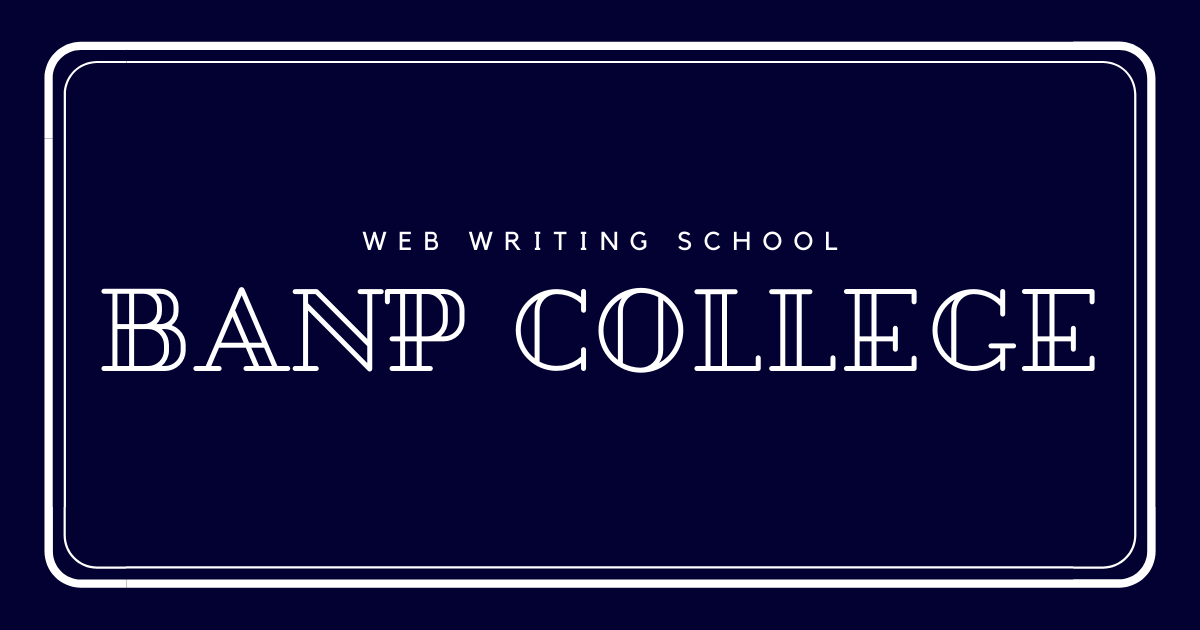
WordPressのテーマを選ぼう

WordPressはテーマと言う機能を使って、レイアウトやデザインを自由にカスタマイズできるようになっています。
ただ種類もたくさんあって、無料か有料かでも機能の充実度が全く異なるので、正直どれを選んでいいのか分からなくなってしまうんだよね。
そんな方へ、実際に私が利用してきたものや、初心者でも比較的使いやすいテーマを厳選して記事にまとめたので参考にしてみてください。
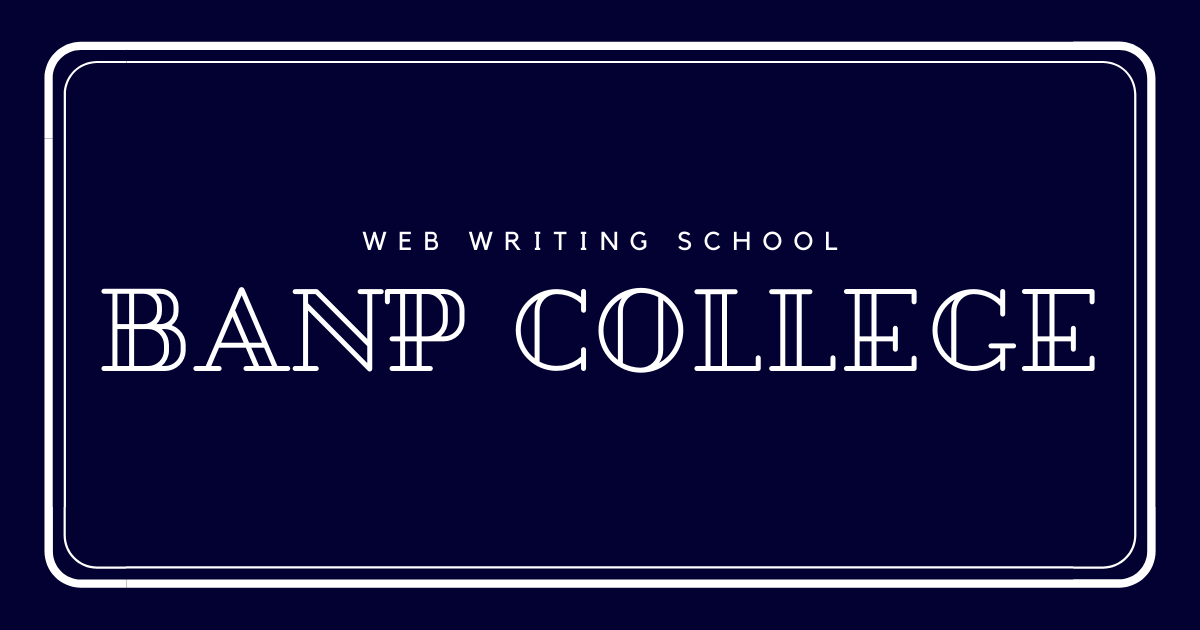
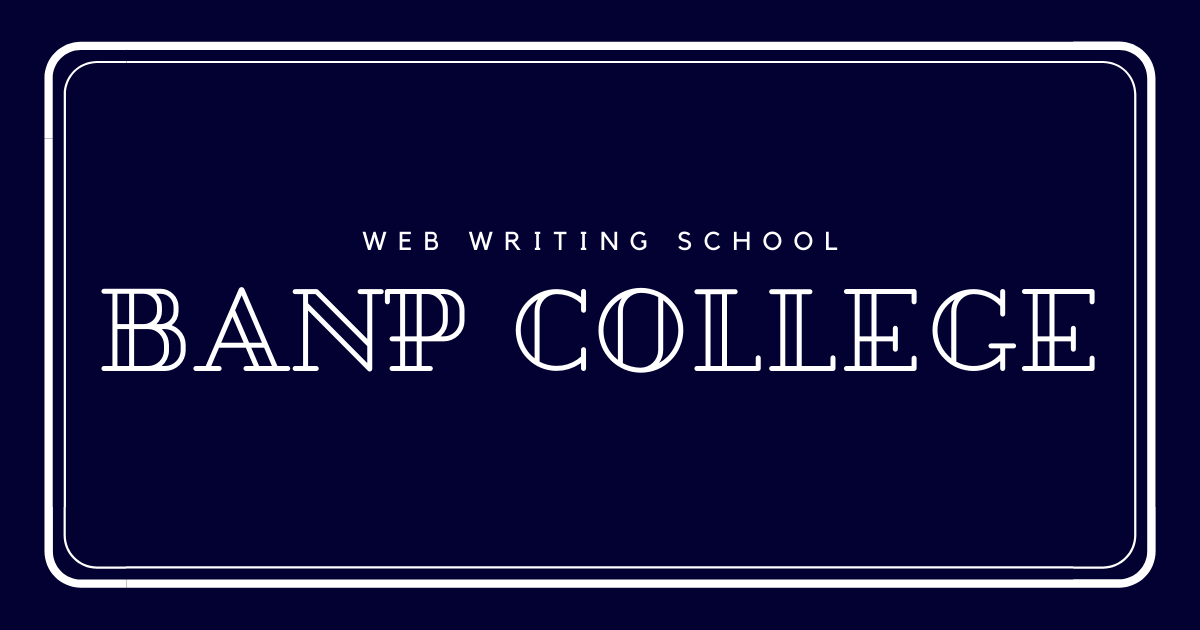
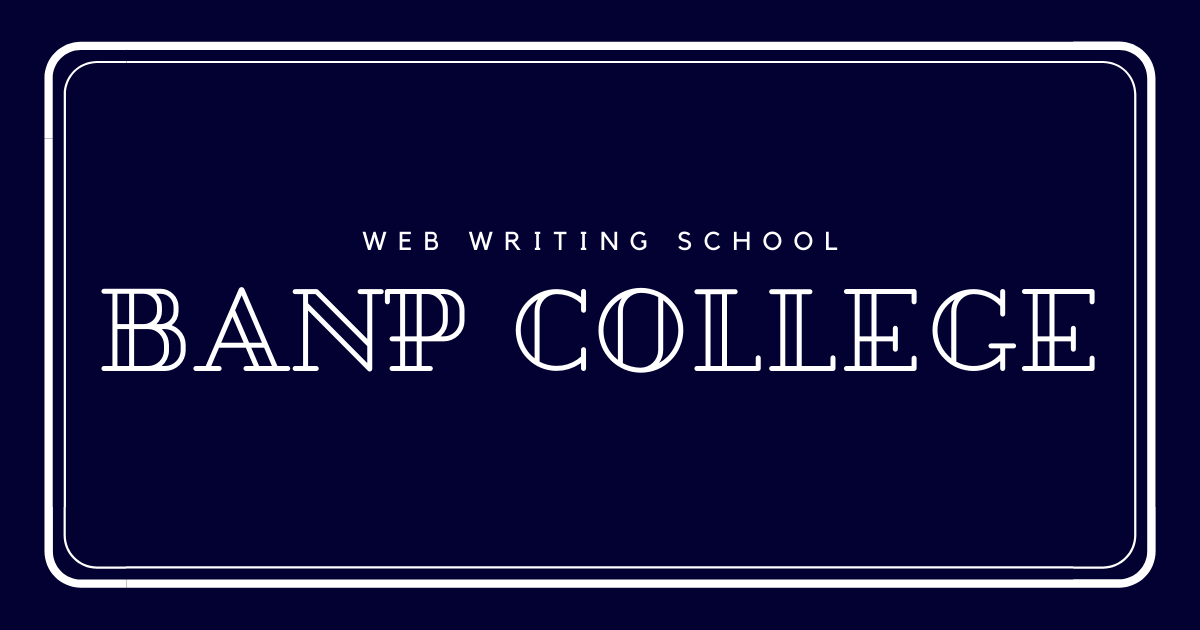
WordPressのプラグインを活用しよう

WordPressのテーマによってデザインや機能性が違うと言ったけど、実はプラグインと言われる拡張機能でも自由にカスタマイズができるんだ。
テーマと大きく違うことは、必要な機能だけを選ぶことができ、自分好みのサイトへ展開できるのが最大のメリットです。
ただいくつか注意点もあるので、そういったことも含めて別記事にまとめたので参考にしてくださいね♪
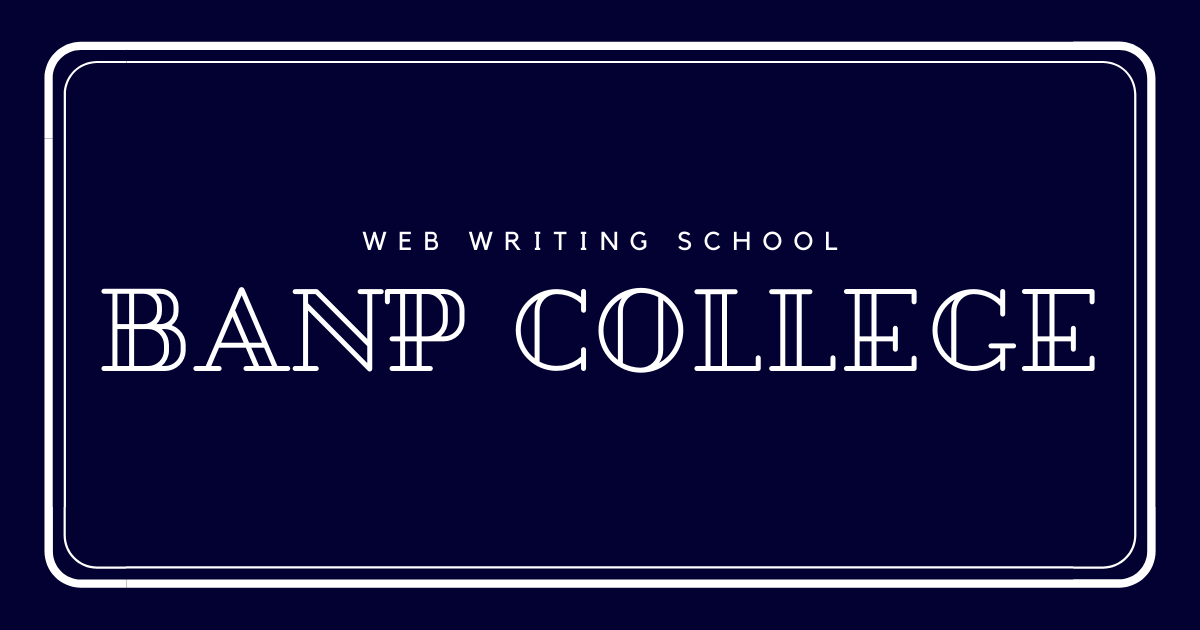
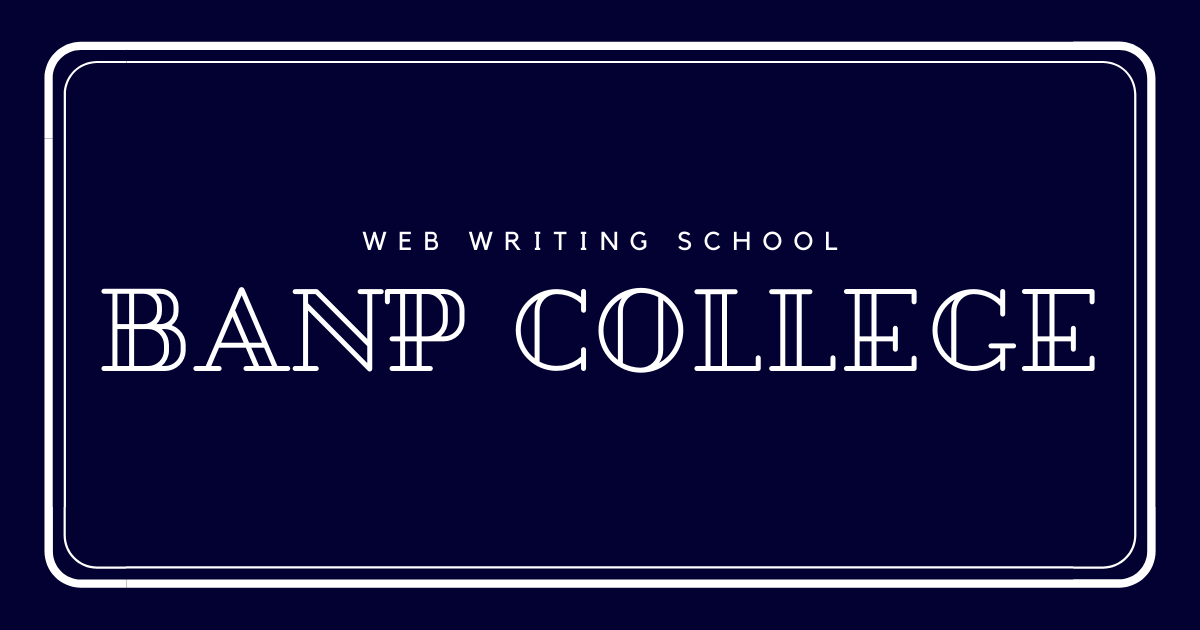
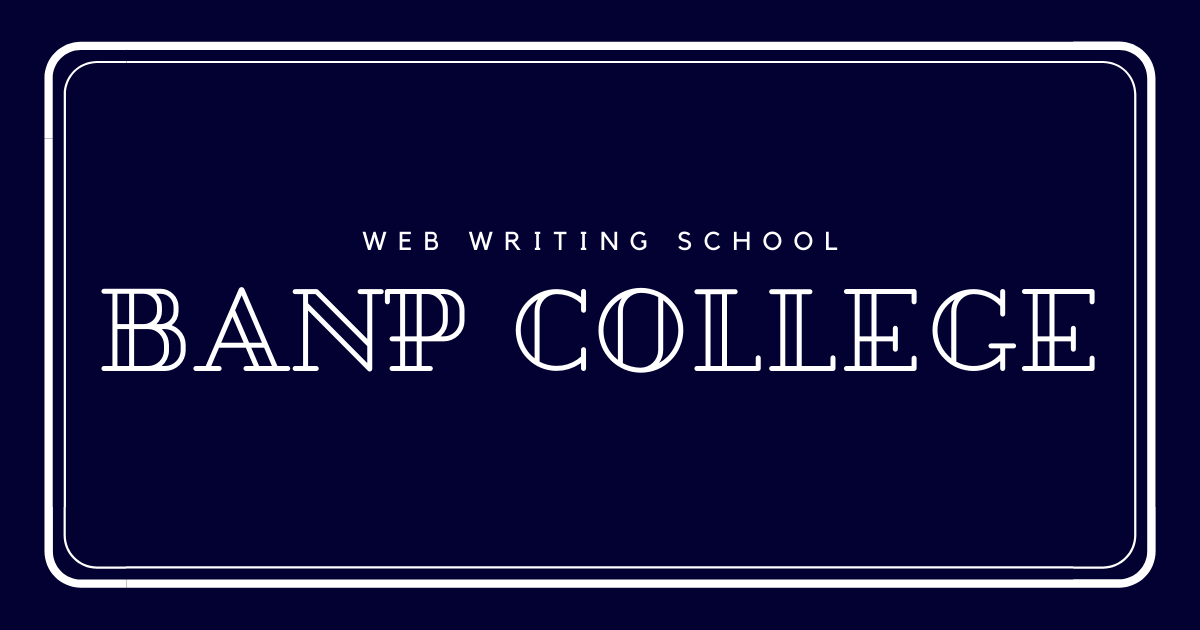
まとめ
今回はWordPressブログの始め方について、【エックスサーバー】を使った開設方法を記事にまとめました。
よくWordPressは面倒なものだと思われがちですが、サーバーの設定やドメインの取得なども今は簡素化されているので、全く大変ではありません。
確かに「アメブロ」や「はてなブログ」も手軽で良いけど、自由度やカスタマイズ性で言ったらWordPressの方がコスパが良いです。
ぜひこの機会に趣味の一つとして、またはビジネスでも活用できるブログ運営を始めてみてはいかがでしょうか?
では今回は以上です。読んで頂きありがとうございました。




コメント